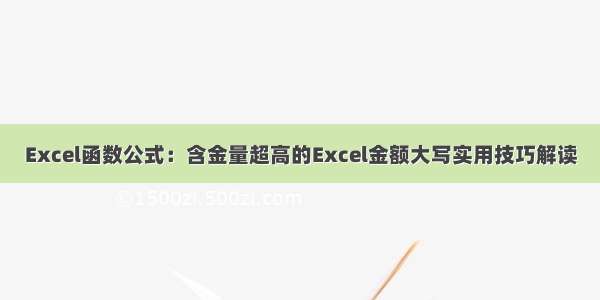Excel数据处理中,快捷键的功能是非常强大的,可以说是我们的左膀右臂,如果能够熟练的掌握,对工作效率的提高绝对不是一点点,今天我们要学习的是Ctrl+Q快捷键的实用技巧。
一、界面及功能简述。
GIF
方法:
1、选定数据源。
2、快捷键:Ctrl+Q或单击右下角的图标。
3、从界面中我们可以看出其主要功能有:“格式化”、“图表”、“汇总”、“表格”、“迷你图”。
二、格式化。
1、清晰而醒目的【数据条】。
GIF
方法:
1、选定数据源。
2、快捷键:【Ctrl+Q】-【格式化】-【数据条】。
2、一眼可以看出数据大小的【色阶】。
GIF
方法:
1、选定数据源。
2、快捷键:【Ctrl+Q】-【格式化】-【色阶】。
3、筛选并醒目标记数据【大于】。
GIF
方法:
1、选定数据源。
2、快捷键:【Ctrl+Q】-【格式化】-【大于】。
3、设置数值范围,并选择填充色。
4、【确定】。
三、图表。
GIF
方法:
1、选定数据源。
2、快捷键:【Ctrl+Q】-【图表】。
3、选择需要的【图表】样式或单击【更多图表】选择。
四、汇总。
GIF
方法:
1、选定数据源。
2、快捷键:【Ctrl+Q】-【汇总】。
3、选择需要的【汇总】命令。
4、常见的汇总命令有:求和、平均值、计数、汇总百分比。
五、形象直观的图表【迷你图】。
GIF
方法:
1、选定数据源。
2、快捷键:【Ctrl+Q】-【迷你图】。
3、选择需要的【图表】类型。
结束语:
通过简单的Ctrl+Q快捷键,调用【条件格式】中比较难以实现的功能,有效的简化了工作程序,提高了工作效率。希望对大家的工作有所帮助。